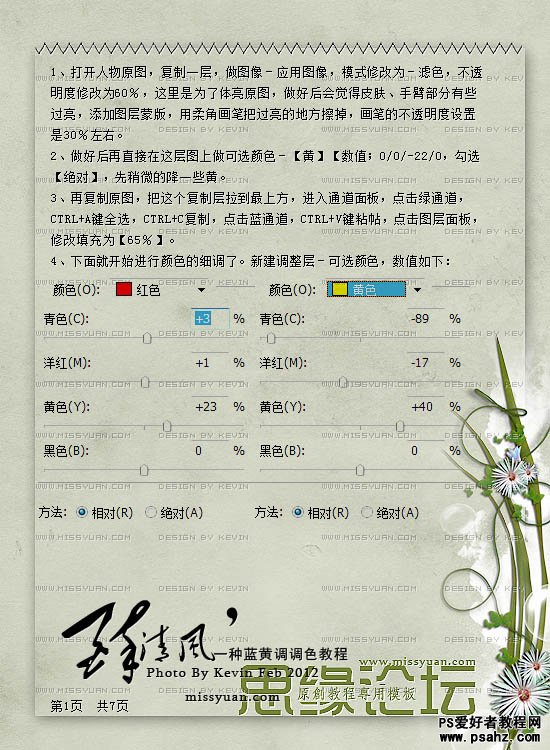当前位置:PS爱好者教程网主页 > PS调色教程 > 教程
PS调色教程:给街上的清纯美女照片调出个性的阿宝色(2)
时间:2012-06-29 23:09 来源:PS调色教程实例 作者:admin 阅读:次
1、打开人物原图,复制一层,执行:图像 > 应用图像:模式:滤色,不透明度修改为: 60%。这里是为了提亮原图。确定后皮肤,手臂部分有些过亮,添加图层蒙版,用柔角画笔把过亮的地方擦掉,画笔的不透明度设置为30%左右。
2、左后执行在这层涂上执行:图像 > 调整 > 可选颜色,选择黄:数值:0/0/-22/0,勾选绝对,先稍微降一些黄色。
3、再复制原图,把这个复制层拉到最上方,进入通道面板,点击绿色通道,按Ctrl + A全选,按Ctrl + C 复制。点击蓝色通道,按Ctrl + V 粘贴,点击图层面板,把填充度改为:65%。
4、新建可选颜色调整图层,参数设置如下图.
5、新建一层,填充颜色:#0a235a,图层混合模式改为“滤色”,不透明度改为:19%。
6、新建可选颜色调整图层,参数设置如下图。
最新教程
推荐教程